
Η εκπαίδευση θα προσπαθήσω να γράψω με τον πιο αναλυτικά γίνεται: έτσι ώστε ακόμα και αν δεν είχατε ποτέ για να ρυθμίσετε τις δρομολογητές, δεν ήταν δύσκολο να αντιμετωπίσει το έργο.
Οι παρακάτω ερωτήσεις θα συζητηθούν αναλυτικά:
- Πώς να συνδέσετε το DIR-300 Α / Δ1 για να ρυθμίσετε
- Ρύθμιση PPPOE Rostelecom
- Πώς να θέσει έναν κωδικό πρόσβασης σε Wi-Fi (βίντεο)
- Ρύθμιση IPTV τηλεόρασης για Rostelecom.

Σύνδεσμος δρομολογητή
Κατ 'αρχάς, θα πρέπει να κάνετε μια τέτοια στοιχειώδη πράγμα, πώς να συνδέσετε το DIR-300 Α / Δ1 σωστά - το γεγονός είναι ότι είναι από τους συνδρομητές Rostelecom που μπορεί συχνά να βρεθεί μια λανθασμένη σύστημα σύνδεσης, το οποίο είναι συνήθως το αποτέλεσμα ότι στις όλες οι συσκευές, με την εξαίρεση ενός υπολογιστή, δίκτυο χωρίς πρόσβαση στο διαδίκτυο.

Έτσι, στο πίσω μέρος του δρομολογητή υπάρχουν 5 λιμάνια, ένα από τα οποία έχει υπογραφεί από το Διαδίκτυο, τέσσερις άλλοι - LAN. καλώδιο Rostelecom θα πρέπει να συνδεθεί στη θύρα Internet. Μία από τις θύρες LAN συνδέστε το καλώδιο με βύσμα δικτύου ενός υπολογιστή ή έναν φορητό υπολογιστή από τον οποίο θα ρυθμίσετε το router (που έχει συσταθεί καλύτερα πάνω στο σύρμα: Θα είναι πιο βολικό, στη συνέχεια, εάν είναι απαραίτητο, μπορείτε να χρησιμοποιήσετε μόνο Wi- Fi για το Διαδίκτυο). Αν έχετε επίσης μια τηλεόραση πρόθεμα Rostelecom, στη συνέχεια, μέχρι να το συνδέσετε, να το κάνει στο τελικό στάδιο. Ενεργοποιήστε το δρομολογητή στην πρίζα.
Πώς να πάτε στις ρυθμίσεις DIR-300 Α / D1 και να δημιουργήσει μια σύνδεση PPPoE Rostelecom
Σημείωση: Κατά τη διάρκεια όλων το περιγραφόμενο δράσεων, καθώς και μετά το τέλος της διαμόρφωσης του δρομολογητή, η σύνδεση Rostelecom (σύνδεση υψηλής ταχύτητας), αν συνήθως το εκτελέσετε στον υπολογιστή, πρέπει να είναι άτομα με ειδικές ανάγκες, αλλιώς τίποτα δεν θα λειτουργήσει.
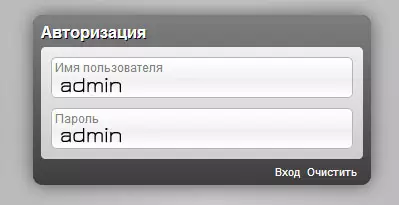
Εκτελέστε οποιοδήποτε πρόγραμμα περιήγησης στο Internet και πληκτρολογήστε στη γραμμή διευθύνσεων 192.168.0.1, μεταβείτε στη διεύθυνση: η σελίδα σύνδεσης θα πρέπει να ανοίξει το DIR-300 Α / Δ1 web διαμόρφωση του interface με το αίτημα σύνδεσης και τον κωδικό πρόσβασης. Πρότυπο όνομα χρήστη και τον κωδικό πρόσβασης για τη συσκευή - διαχειριστή και διαχειριστή, αντίστοιχα. Αν μετά την είσοδό σας και πάλι επιστρέφει στη σελίδα εισόδου, στη συνέχεια με προηγούμενες προσπάθειες για να ρυθμίσετε το Wi-Fi router, εσείς ή κάποιος άλλος αλλάξει αυτόν τον κωδικό πρόσβασης (που ρωτήθηκε για αυτόματα κατά την πρώτη είσοδο). Προσπαθήστε να θυμηθείτε, ή να επαναφέρετε την D-Link DIR-300 Α / Δ1 στις εργοστασιακές ρυθμίσεις (διατηρήσει επαναφορά 15-20 δευτερόλεπτα).
Σημείωση: Αν δεν σελίδες είναι ανοιχτές σε 192.168.0.1, τότε:
- Ελέγξτε εάν οι παράμετροι TCP / IPv4 της σύνδεσης που χρησιμοποιείται για την επικοινωνία με το δρομολογητή «Get IP automatically» και «συνδεθείτε με DNS αυτόματα».
- Αν τα παραπάνω δεν βοηθήσει, ελέγξτε αν οι επίσημες προγράμματα οδήγησης είναι εγκατεστημένα στον προσαρμογέα δικτύου του υπολογιστή ή το laptop σας.
Μετά το όνομα χρήστη και τον κωδικό πρόσβασης είναι σωστά εισόδου, η κεντρική σελίδα των ρυθμίσεων της συσκευής θα ανοίξει. Στη συνέχεια, επιλέξτε «Ρυθμίσεις για προχωρημένους» και, στη συνέχεια, στο στοιχείο Δίκτυο, κάντε κλικ στη σύνδεση WAN.
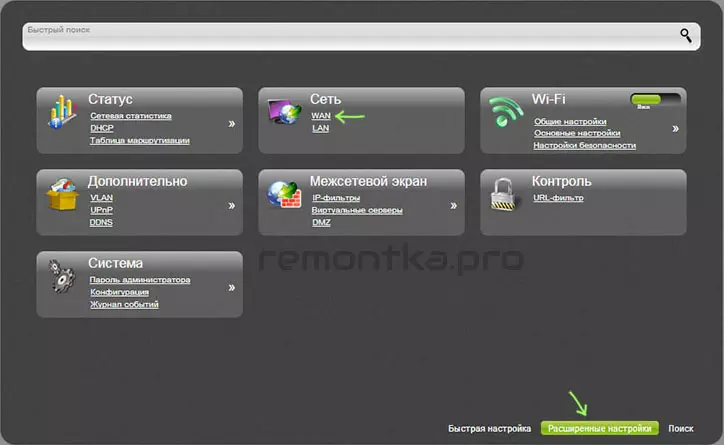
Μια λίστα με τις διαμορφωμένες στη σύνδεση του δρομολογητή ανοίγει. Θα υπάρχει μόνο ένα - «Dynamic IP». Κάντε κλικ σε αυτό, προκειμένου να ανοίξει τις παραμέτρους της να αλλάξει, προκειμένου το δρομολογητή για να συνδεθείτε στο Internet Rostelecom.
Στις ιδιότητες της σύνδεσης, καθορίστε τις ακόλουθες τιμές παραμέτρων:
- Τύπος σύνδεσης - Πομπός
- Όνομα Χρήστη - Είσοδος για online σύνδεση εκδίδονται για να σας Rostelecom
- Κωδικός πρόσβασης και την επιβεβαίωση κωδικού πρόσβασης - Κωδικός πρόσβασης για το διαδίκτυο από Rostelecom
Οι υπόλοιπες παραμέτρους μπορούν να παραμείνουν αμετάβλητες. Σε ορισμένες περιοχές, Rostelecom συνιστά τη χρήση άλλες τιμές MTU παρά 1492, ωστόσο, στις περισσότερες περιπτώσεις, αυτή η τιμή είναι η βέλτιστη για συνδέσεις PPPoE.
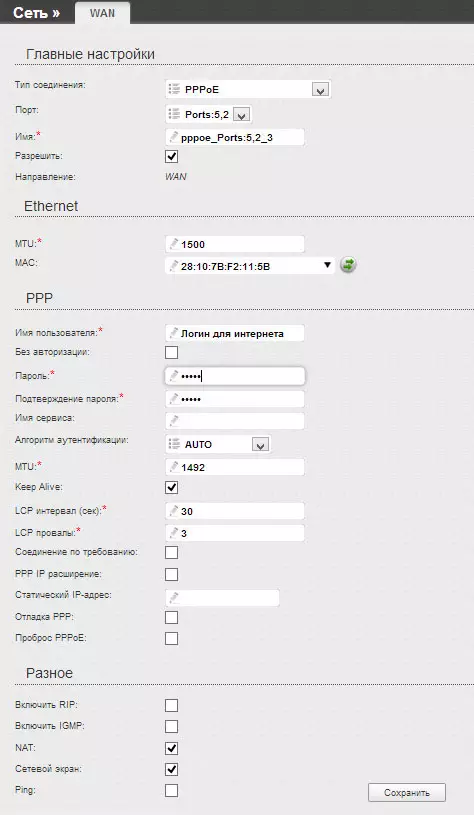
Κάντε κλικ στο κουμπί Επεξεργασία για να αποθηκεύσετε τις ρυθμίσεις που έχουν γίνει: Θα επιστρέψετε στη λίστα ρυθμιστεί στο router σύνδεση (τώρα η σύνδεση θα πρέπει να «σπάσει»). Σημειώστε το δείκτη πάνω από το δεξί, προσφέροντας Αποθήκευση ρυθμίσεων - αυτό πρέπει να γίνουν, έτσι ώστε να μην πέσει μετά, για παράδειγμα, τη διακοπή του ρεύματος του δρομολογητή.
Ενημέρωση μια λίστα με συνδέσεις: Αν όλες οι παράμετροι έχουν εισαχθεί σωστά, χρησιμοποιείτε το ενσύρματο Internet στο σπίτι Rostelecom, και στον ίδιο τον υπολογιστή, η σύνδεση διακόπτεται, θα δείτε ότι η κατάσταση σύνδεσης έχει αλλάξει - τώρα «συνδεθεί». Έτσι, το κύριο μέρος του DIR-300 Α / D1 δρομολογητής έχει ολοκληρωθεί. Το επόμενο βήμα είναι να διαμορφώσετε τις ρυθμίσεις ασφαλείας του ασύρματου δικτύου.
Ρύθμιση Wi-Fi σε D-Link DIR-300 Α / Δ1
Από τον καθορισμό των ρυθμίσεων ασύρματου δικτύου (τοποθέτηση ενός κωδικού πρόσβασης για ασύρματο δίκτυο) για διάφορες τροποποιήσεις του DIR-300 και όχι διαφορετικών παρόχων είναι διαφορετικά, αποφάσισα να καταγράψει μια λεπτομερή βίντεο με οδηγίες για το θέμα αυτό. Κρίνοντας από τα σχόλια, τα πάντα είναι σαφές σε αυτό και δεν εμφανίζονται στους χρήστες.Σύνδεση με το YouTube.
Διαμόρφωση TV Rostelecom
ρύθμιση Τηλεόραση σε αυτό το router δεν είναι ακόμη λογαριασμό κανένα πρόβλημα: απλά πηγαίνετε στην κεντρική σελίδα του web interface της συσκευής, επιλέξτε «IPTV Οδηγός εγκατάστασης» και να καθορίσετε τη θύρα LAN με το οποίο θα συνδεθεί η κονσόλα. Μην ξεχάσετε να αποθηκεύσετε τις ρυθμίσεις (στο πάνω μέρος της κοινοποίησης).
Εάν μπορείτε να βρείτε οποιαδήποτε προβλήματα κατά τη ρύθμιση του router, τότε το πιο συχνό από αυτά και πιθανές λύσεις μπορούν να βρεθούν στη σελίδα για τη ρύθμιση του router.
